ცდილობთ თამაშის ინსტალაციას და ამ პროცესში უპირისპირდებით შეცდომას „Microsoft Store შეცდომის კოდი 0x80242020 შეტყობინებით რაღაც მოულოდნელი მოხდა“? როდესაც ეს პრობლემა წარმოიქმნება, თუ ისინი რაიმე მიმდინარე ჩამოტვირთვას ან ინსტალაციას წარმოადგენს, ეს შეჩერდება გარკვეულ ეტაპზე მარცხით. ეს შეცდომა ჩნდება სხვადასხვა მიზეზის გამო, რამდენიმე მათგანი შეიძლება იყოს შენახვის სივრცის პრობლემები, დაზიანებული ქეში, მესამე მხარის ანტივირუსი, არასწორად კონფიგურირებული ანგარიშები და ა.შ. ზოგიერთ შემთხვევაში, დისკის არასწორმა არჩევამ შეიძლება გამოიწვიოს ეს პრობლემა. მოდი ვნახოთ სხვადასხვა მეთოდები, რომლითაც შეიძლება ამ პრობლემის გადაჭრა.
Სარჩევი
მეთოდი 1: წაშალეთ შენახული ქეში
შესაძლოა არსებობდეს არასწორად კონფიგურირებული ფაილი, რამაც გამოიწვია ქეშის არ ფუნქციონირება კარგად, თქვენ ვერ ჩამოტვირთავთ ან დააინსტალირებთ რომელიმე თამაშს ან აპლიკაციას მაღაზიიდან. ასე რომ გაასუფთავეთ გატეხილი ქეში.
Ნაბიჯი 1: დააჭირეთ (Windows გასაღები + R) ერთდროულად.
ნაბიჯი 2: დიალოგურ ფანჯარაში აკრიფეთ WSReset.exe და დაარტყა შედი ან დააკლიკეთ Კარგი.
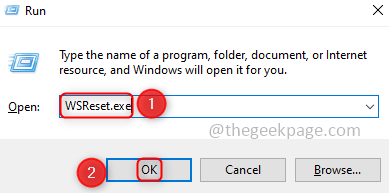
ნაბიჯი 3: ბრძანების სტრიქონი გაიხსნება გადატვირთვის ბრძანების შესრულებისას. გარკვეული პერიოდის შემდეგ, ის გარდაიქმნება Microsoft Store-ში.
ნაბიჯი 4: ახლა სცადეთ დააინსტალიროთ თამაში ან აპლიკაცია.
მეთოდი 2: წაშალეთ Microsoft Windows Store და ხელახლა დააინსტალირეთ
Microsoft-თან დაკავშირებული ნებისმიერი შეცდომის გამოსწორება შესაძლებელია აპის დეინსტალაციისა და ხელახალი ინსტალაციის გზით.
Ნაბიჯი 1: დააწკაპუნეთ ძებნის ღილაკზე ამოცანების პანელში და ჩაწერეთ PowerShell.
ნაბიჯი 2: დააწკაპუნეთ მარჯვენა ღილაკით Windows PowerShell-ზე და აირჩიეთ Ადმინისტრატორის სახელით გაშვება
რეკლამა
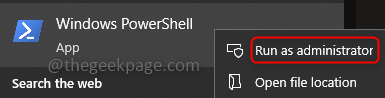
ნაბიჯი 3: Დააკლიკეთ დიახ და კოპირება ქვემოთ მოყვანილი კოდი და პასტა ის შევიდა PowerShell-ში.
Get-AppxPackage *windowsstore* | Remove-AppxPackage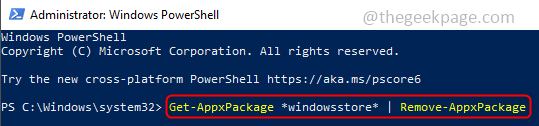
ნაბიჯი 4: დააჭირეთ Enter და ახლა დაამატეთ შემდეგი ბრძანება
Get-AppXPackage *WindowsStore* -AllUsers | Foreach {Add-AppxPackage -DisableDevelopmentMode -რეგისტრაცია "$($_.InstallLocation)\AppXManifest.xml"}ნაბიჯი 5: გადატვირთეთ მანქანა და შეამოწმეთ, შეგიძლიათ ჩამოტვირთოთ და დააინსტალიროთ თამაში Microsoft Store-დან.
მეთოდი 3: დააინსტალირეთ ნებისმიერი მომლოდინე განახლება
პრობლემა შეიძლება ასევე წარმოიშვას, თუ განახლებებთან დაკავშირებით რაიმე პრობლემაა, კომპანია ჩვეულებრივ აგვარებს თავის ძველ შეცდომებს ახალი განახლებების ადრეული გამოქვეყნებით. ასე რომ, შეამოწმეთ არის თუ არა რაიმე მომლოდინე განახლებები.
Ნაბიჯი 1: დააწკაპუნეთ ძიების ღილაკზე ამოცანების პანელში და ჩაწერეთ განახლებები.
ნაბიჯი 2: Დააკლიკეთ Შეამოწმოთ განახლებები და დააინსტალირეთ განახლებები, ასეთის არსებობის შემთხვევაში.
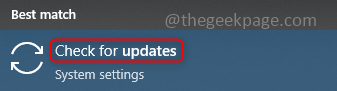
ნაბიჯი 3: გადატვირთეთ მანქანა.
მეთოდი 4: შეცვალეთ ნაგულისხმევი დისკი აპლიკაციების შესანახად
Windows საშუალებას გაძლევთ აირჩიოთ დისკი, როდესაც გსურთ შეინახოთ შინაარსი, მაგალითად C: drive, D: drive. ნაგულისხმევი მდებარეობის შეცვლა აპების, დოკუმენტების, მუსიკის და ა.შ. შესანახად მოაგვარებს პრობლემას.
Ნაბიჯი 1: დააწკაპუნეთ (Windows + I) ერთდროულად და დააწკაპუნეთ სისტემა.
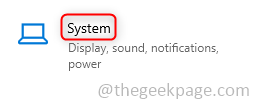
ნაბიჯი 2: მარცხენა პანელში დააწკაპუნეთ შენახვა.
ნაბიჯი 3: მარჯვენა პანელზე დააწკაპუნეთ შეცვალეთ ახალი შინაარსის შენახვა.
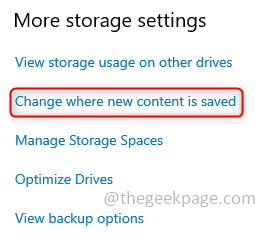
ნაბიჯი 4: ჩამოსაშლელ მენიუში აირჩიეთ ნებისმიერი დისკი C-ის გარდა: ახალი შინაარსის შესანახად. Დააკლიკეთ მიმართეთ, ახლა ახალი აპლიკაციები შეინახება მითითებულ დისკზე.
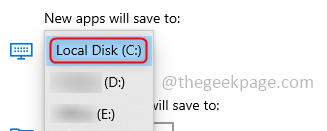
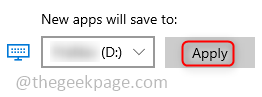
მეთოდი 5: Xbox-ისა და Microsoft Store-ის გამოსვლა
გაუშვით თქვენი Xbox აპლიკაცია და Microsoft Store და გამოდით ორივედან. ზოგჯერ გამოსავალი იქნება ძალიან მარტივი, ვიდრე ჩვენ ველოდებით. გასასვლელად მიჰყევით ქვემოთ მოცემულ ნაბიჯებს.
Ნაბიჯი 1: Microsoft Store-დან გასასვლელად, ჯერ გაუშვით Microsoft Store და დააწკაპუნეთ მასზე მომხმარებლის ხატულა იმყოფება ფანჯრის ზედა მარჯვენა კუთხეში.
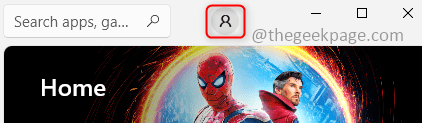
ნაბიჯი 2: დააწკაპუნეთ სისტემიდან გამოსვლა ვარიანტი მენიუდან.
ნაბიჯი 3: გადატვირთეთ მანქანა.
ნაბიჯი 4: ახლა გაუშვით Xbox აპლიკაცია და გამოდით მისგან.
მეთოდი 6: Microsoft Store-ის შეკეთება, აღდგენა და შეწყვეტა
სცადეთ Microsoft Store აპლიკაციის აღდგენა, ეს დაგეხმარებათ ზემოაღნიშნული შეცდომის გადაჭრაში.
Ნაბიჯი 1: ძიების ღილაკში ჩაწერეთ პარამეტრები და დააწკაპუნეთ მასზე.
ნაბიჯი 2: Დააკლიკეთ აპლიკაციები.
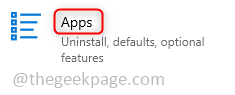
ნაბიჯი 3: Დააკლიკეთ აპები და ფუნქციები მარცხენა პანელში.
ნაბიჯი 4: საძიებო ზოლის მარჯვენა პანელზე მოძებნეთ Microsoft Store. როგორც კი გამოჩნდება, დააჭირეთ მასზე და დააწკაპუნეთ Მოწინავე ვარიანტი.
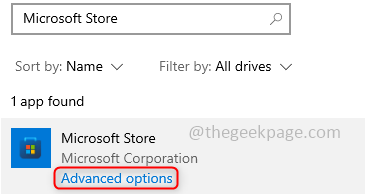
ნაბიჯი 5: გადადით ქვემოთ და შეამოწმეთ შეწყვეტა. დააწკაპუნეთ შეწყვეტა ღილაკი.
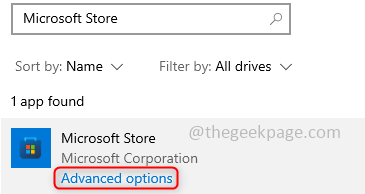
ნაბიჯი 6: დააწკაპუნეთ შეკეთება დააწკაპუნეთ და დაელოდეთ პროცესის დასრულებას. ასევე დააწკაპუნეთ გადატვირთვა დააწკაპუნეთ და დაელოდეთ პროცესის დასრულებას.
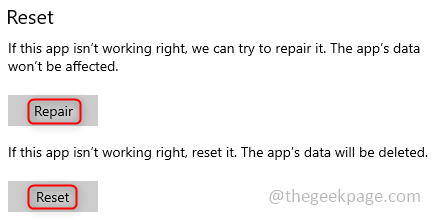
მეთოდი 7: გამოიყენეთ Xbox აპლიკაცია
სცადეთ აპლიკაციების ან თამაშების ჩამოტვირთვა Xbox აპი. ზოგჯერ აპლიკაციების ჩამოტვირთვისა და ინსტალაციის გზას დიდი მნიშვნელობა აქვს, ინსტალაციის დროს რამდენიმე მეთოდს შეუძლია შეცდომის კოდების გამოტოვება. სცადე.
Ნაბიჯი 1 - ჩამოტვირთეთ Restoro PC Repair Tool აქედან
ნაბიჯი 2 - დააწკაპუნეთ სკანირების დაწყებაზე, რათა ავტომატურად იპოვოთ და მოაგვაროთ ნებისმიერი კომპიუტერის პრობლემა.
Ის არის!! ვიმედოვნებთ, რომ ამ სტატიიდან ჩამოთვლილი რომელიმე მეთოდი დაგეხმარებათ პრობლემის მოგვარებაში და სიამოვნებით წაიკითხეთ. გთხოვთ გამოაქვეყნოთ თქვენი მოსაზრებები ქვემოთ. გმადლობთ, ბედნიერად კითხულობთ !!

